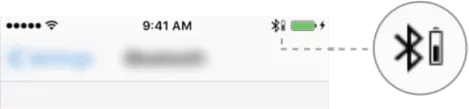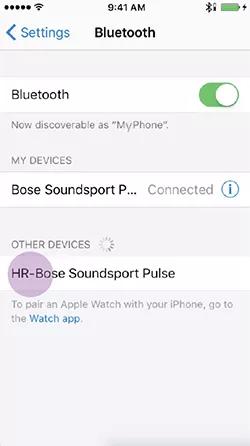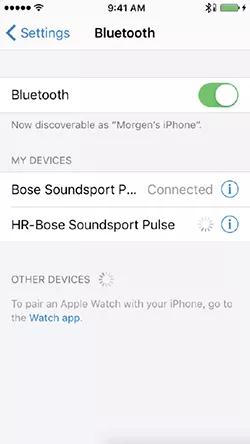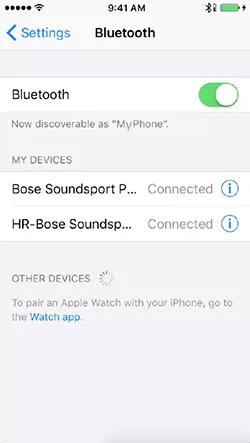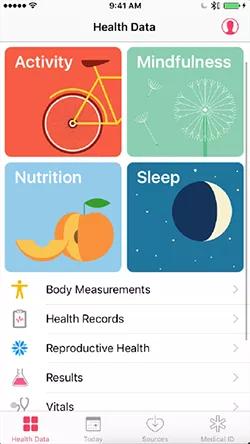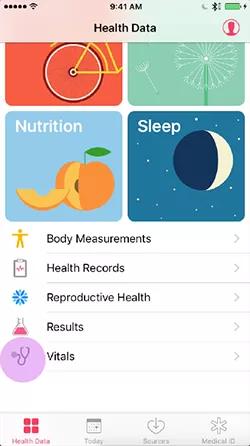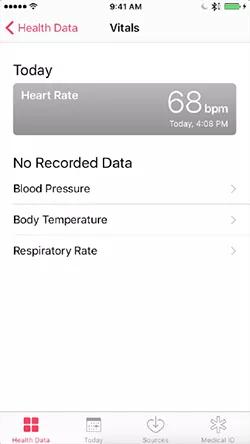Back to article
3348
Fitnesz alkalmazás beállítása - Apple Health (IOS)
A termék képes integrálni fitnesz alkalmazások megosztani információkat. Most már kihasználhatja kedvenc kompatibilis egészségügyi alkalmazását, hogy figyelemmel kísérhesse a testmozgás rutinját és élvezhesse az egyéb egészségügyi funkciókat.
A pulzusszám-érzékelő beállítása az Apple Health alkalmazásban az IOS-hez:
Megjegyzés: A következő utasítás suse IOS 10.
- Kapcsolja be a fejhallgatót, és csatlakoztassa a mobileszközhöz
Tipp: Csatlakozás közben egy akkumulátor ikon jelenik meg a készülék Bluetooth® ikonja mellett
- Lépjen a készülék Bluetooth-beállításaira
- AZ EGYÉB ESZKÖZÖK alatt érintse meg a HR-Bose Soundsport Pulse elemet a pulzusszám-érzékelő csatlakoztatásához
- Cserélje ki a fejhallgatót
Tipp: A pulzusszám-érzékelő a bal fülhallgatóban található, ezért ügyeljen arra, hogy a sur-ei biztosan a fülébe illeszkedjen - Nyissa meg az Apple Health alkalmazást: Ön Poul dbe az egészségügyi adatok oldalon
- Az alkalmazásban érintse meg a Vitál p. gombot a pulzusszám megtekintéséhez, ami néhány másodpercet is igénybe vehet.
Hasznos volt a cikk?
Köszönjük a visszajelzését!